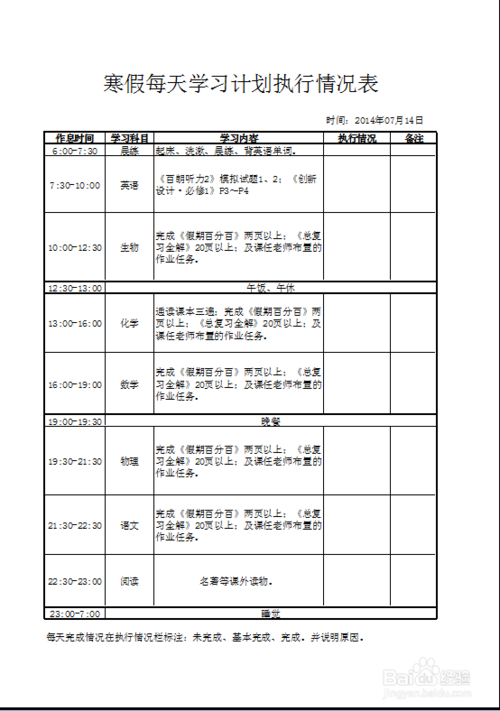|
|
我们平时都在用excel,有时候excel打印的时候一张纸上不能打印出想打印的所有的内容,接下来小编给大家介绍一下怎么讲excel设置选定打印区域并将其打印在一张纸上。
工具/原料
电脑excel软件方法/步骤
第一步:点击右上角——打印——打印预览。有图可知要打印的内容不在一张纸上。


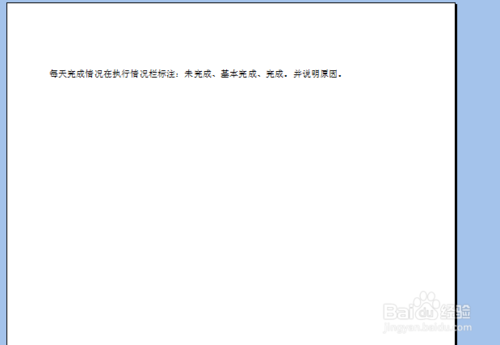
第二步:返回excel编辑,然后选择要打印的内容。
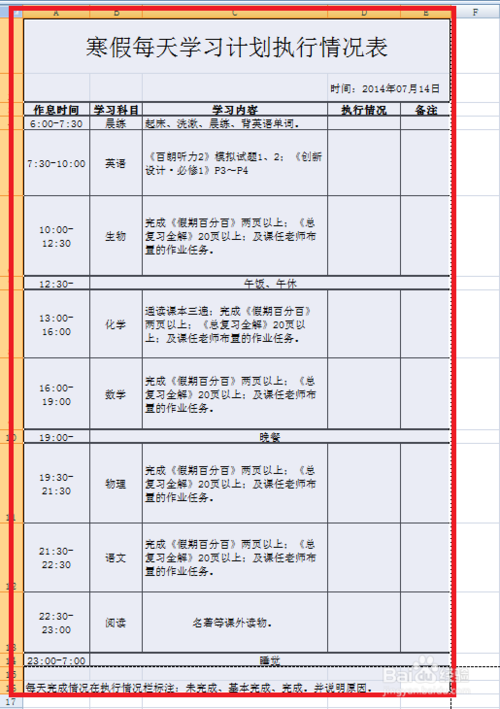
第三步:页面布局——打印区域——取消打印区域,然后:页面布局——打印区域——设置打印区域。
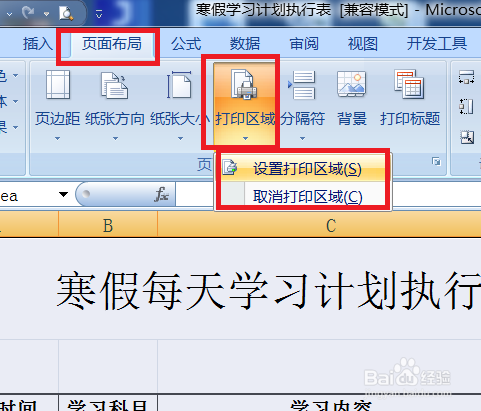
第四步:页面布局——点红框中的箭头。
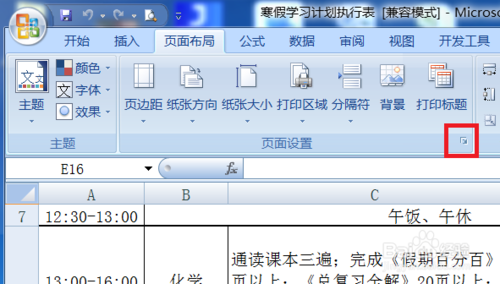
第五步:页面——缩放中选择调整为1:1
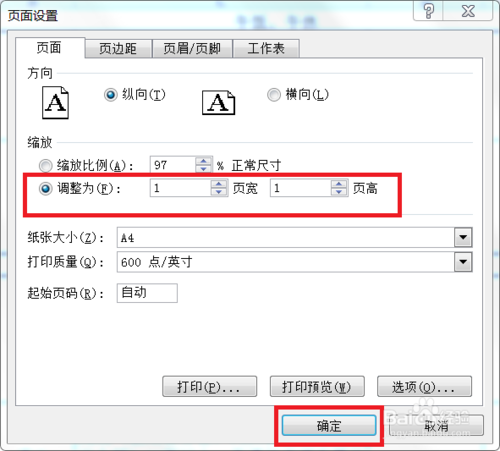
第六步:再次点击右上角——打印——打印预览。这时候可以看到要打印的内容显示在了一个张纸上。